Arduino UNO R4 - Capteur d'évitement d'obstacles
Dans ce guide, nous apprendrons à utiliser l'Arduino UNO R4 et le capteur infrarouge d’évitement d’obstacles pour détecter les obstacles.

Préparation du matériel
Ou vous pouvez acheter les kits suivants:
| 1 | × | Kit de Démarrage DIYables STEM V4 IoT (Arduino inclus) | |
| 1 | × | Kit de Capteurs DIYables (30 capteurs/écrans) | |
| 1 | × | Kit de Capteurs DIYables (18 capteurs/écrans) |
À propos du capteur d'évitement d'obstacles IR
Le capteur d'obstacles infrarouge (IR) peut détecter les obstacles devant lui en utilisant un signal infrarouge. Il peut détecter des objets à une distance de 2 cm à 30 cm. Vous pouvez modifier la distance de détection à l'aide d'un outil intégré appelé potentiomètre.
Schéma des broches
Le capteur d'évitement d'obstacles infrarouge possède trois broches :
- Broche GND : Connectez cette broche à la masse (0 V).
- Broche VCC : Connectez cette broche à VCC (5 V ou 3,3 V).
- Broche OUT : Il s'agit d'une broche de sortie. Il est BAS si un obstacle est présent et HAUT s'il n'y a pas d'obstacle. Connectez cette broche à l'entrée de l'Arduino UNO R4.
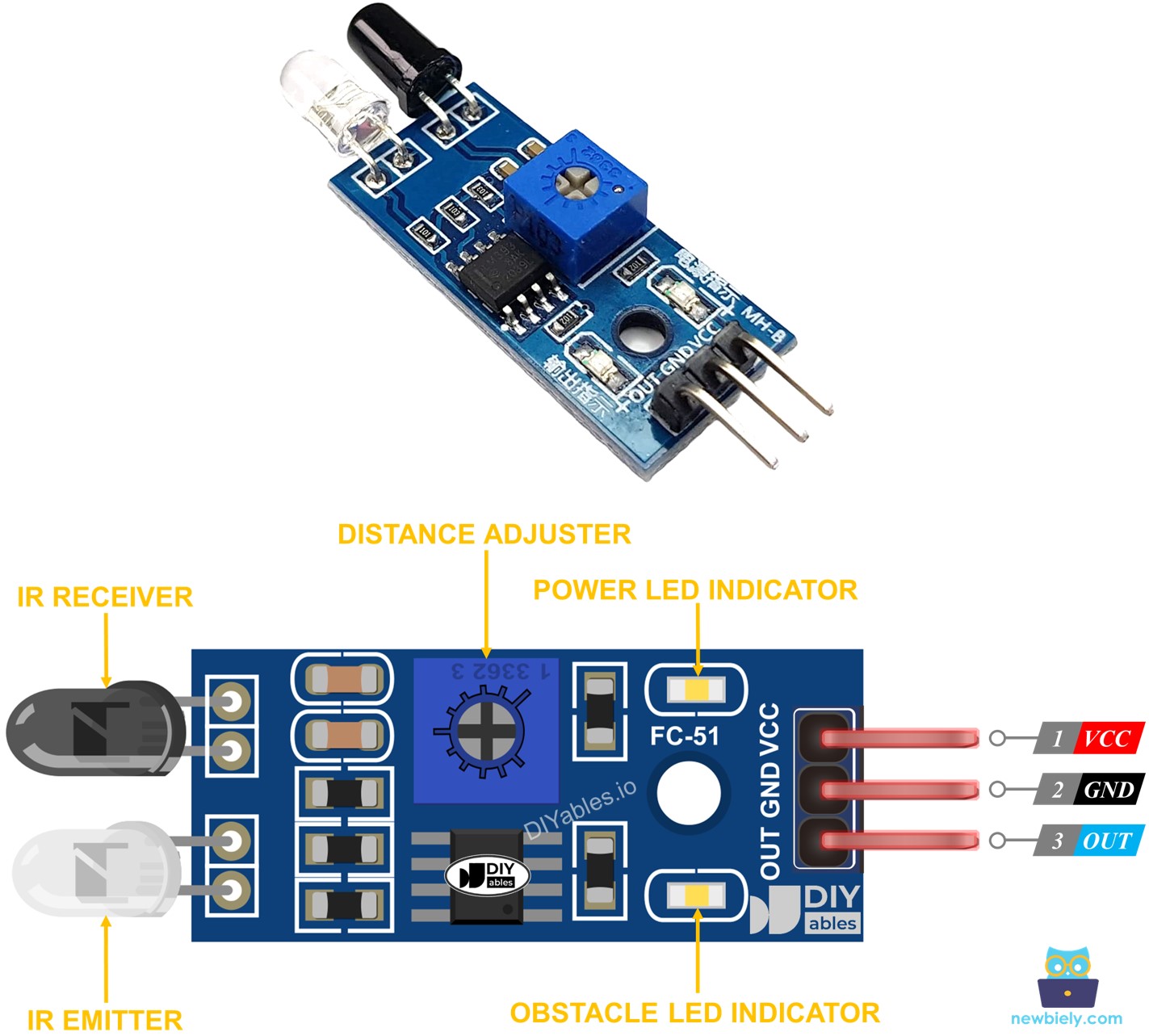
Comment ça fonctionne
Un module de capteur d'obstacles infrarouge comprend un émetteur IR et un récepteur IR. L’émetteur IR envoie un signal IR, tandis que le récepteur IR détecte ce signal lorsqu’il est réfléchi par un objet afin de vérifier s’il existe un obstacle. La détection d’un obstacle est indiquée par la broche OUT.
- Lorsqu'il y a un obstacle devant le capteur, la broche OUT du capteur est à un niveau bas.
- Lorsqu'il n'y a pas d'obstacle devant le capteur, la broche OUT du capteur est à un niveau haut.
※ Note:
Pendant le transport, le capteur peut se plier ou être endommagé, ce qui peut l’empêcher de fonctionner correctement. Si le capteur ne fonctionne pas correctement, ajustez l’émetteur et le récepteur infrarouges afin qu’ils soient alignés parallèlement l’un à l’autre.
Diagramme de câblage
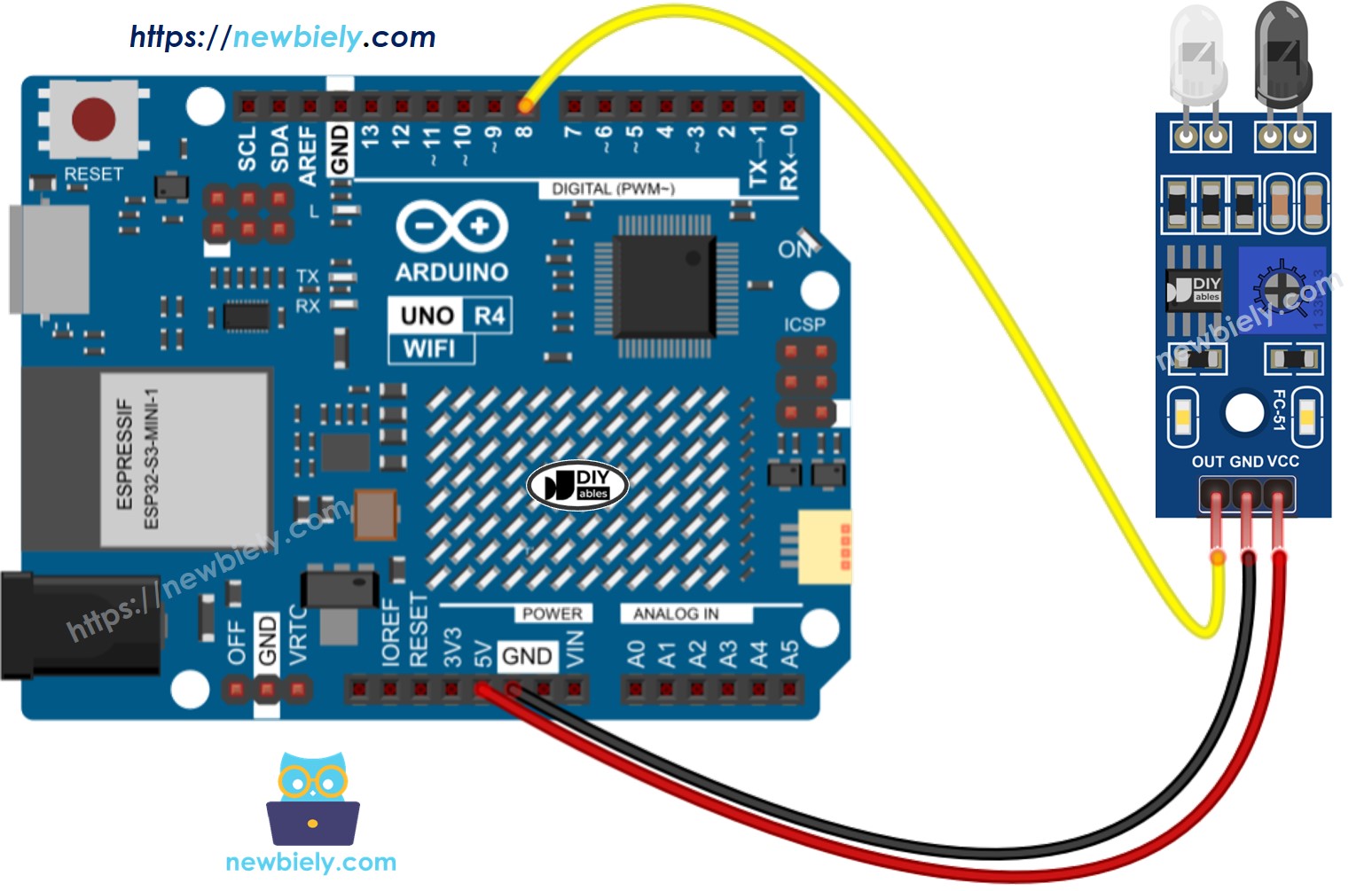
Cette image a été créée avec Fritzing. Cliquez pour agrandir l'image.
Comment programmer pour un capteur d'évitement d'obstacles IR
- Configurez la broche Arduino UNO R4 en tant qu'entrée numérique en utilisant la fonction pinMode(). Par exemple, configurez la broche 8.
- Lit l'état de la broche du Arduino UNO R4 en utilisant la fonction digitalRead().
Code Arduino UNO R4
Il existe des cas d'utilisation du capteur d'obstacles :
- Faites quelque chose ou ne faites rien, selon qu'il y ait un obstacle ou non.
- Faites quelque chose ou ne faites rien lorsque vous détectez un obstacle ou lorsqu'il disparaît.
Code Arduino UNO R4 pour vérifier si l'obstacle est présent
Étapes rapides
Suivez ces instructions étape par étape:
- Si c'est la première fois que vous utilisez l'Arduino Uno R4 WiFi/Minima, reportez-vous au tutoriel sur la Arduino UNO R4 - Installation du logiciel..
- Connectez le capteur d'évitement d'obstacles à l'Arduino Uno R4 selon le schéma fourni.
- Connectez la carte Arduino Uno R4 à votre ordinateur à l'aide d'un câble USB.
- Lancez l’IDE Arduino sur votre ordinateur.
- Sélectionnez la carte Arduino Uno R4 appropriée (par ex. Arduino Uno R4 WiFi) et le port COM.
- Copiez le code et ouvrez le code fourni avec l'IDE Arduino.
- Cliquez sur le bouton Upload dans l'IDE Arduino pour téléverser le code sur l'Arduino UNO R4.
- Placez un obstacle devant le capteur pendant un certain temps, puis retirez-le.
- Vérifiez les résultats dans le Moniteur Série.
Code Arduino UNO R4 pour détecter un obstacle
Étapes rapides
- Copiez le code et ouvrez-le dans l'IDE Arduino.
- Cliquez sur le bouton Upload dans l'IDE Arduino pour téléverser le code sur l'Arduino UNO R4.
- Placez un obstacle devant le capteur pendant un instant, puis retirez-le.
- Vérifiez les résultats sur le Moniteur série.
